 Медицинская информационная система
››
Инструкция МИС
››
Медицинская информационная система
››
Инструкция МИС
››
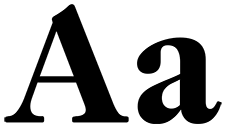
 Эти возможности есть только в конфигурациях программы Standard и Professional.
Эти возможности есть только в конфигурациях программы Standard и Professional.
 Вот здесь мы уже научились использовать
Вот здесь мы уже научились использовать 
 условное форматирование при помощи цвета фона.
условное форматирование при помощи цвета фона.
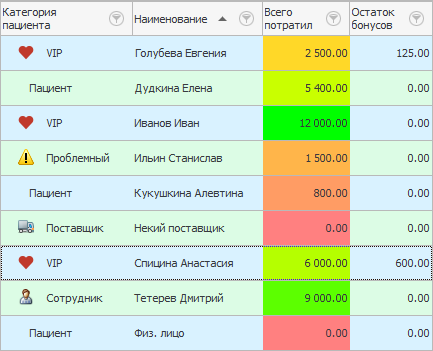

Есть возможность изменить шрифт для ячеек в таблице. Теперь в модуле «Пациенты» изменим шрифт клиента с «накопительным бонусом». Таким образом, сотрудники из большого списка сразу увидят, кому можно выплатить премию. Введите уже известную вам команду «Условное форматирование».
 Прочитайте, пожалуйста, почему далее вы не сможете параллельно читать инструкцию и работать в том окне, которое появится.
Прочитайте, пожалуйста, почему далее вы не сможете параллельно читать инструкцию и работать в том окне, которое появится.
В таблице уже есть одно условие для выделения значений, нажмите кнопку «Новое», чтобы добавить новое условие. В этом примере показано, как объединить несколько правил условного форматирования.
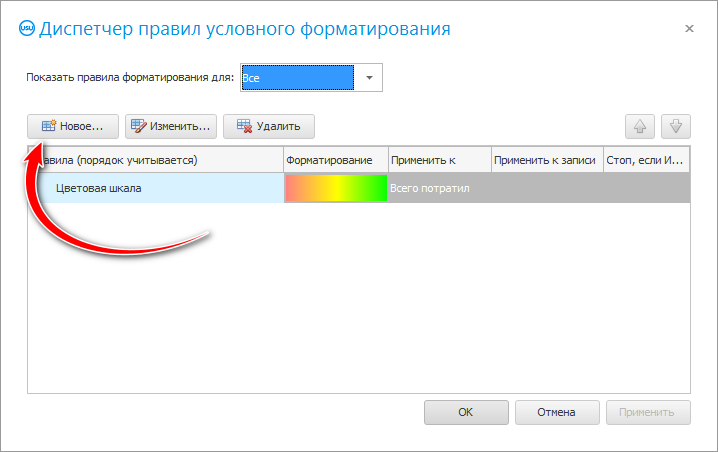
В появившемся окне выберите спецэффект «Отформатируйте только ячейки, которые содержат». Затем выберите символ сравнения «больше чем». Установите значение «0». Условие "значение больше нуля". И, наконец, просто настройте шрифт таких значений, нажав кнопку «Формат».
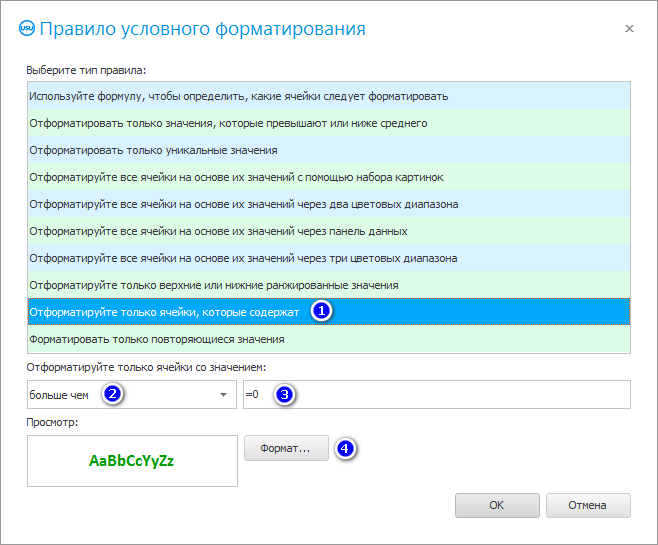
Мы хотим привлечь внимание пользователей к клиентам, накопившим бонусы. Все, что касается денег, очень важно. Вот почему сделали шрифт жирным, крупным и зеленым. Зеленый обычно означает, что что-то разрешено. В данном случае этот цвет указывает на то, что у конкретного клиента есть возможность оплачивать услуги накопительными бонусами.
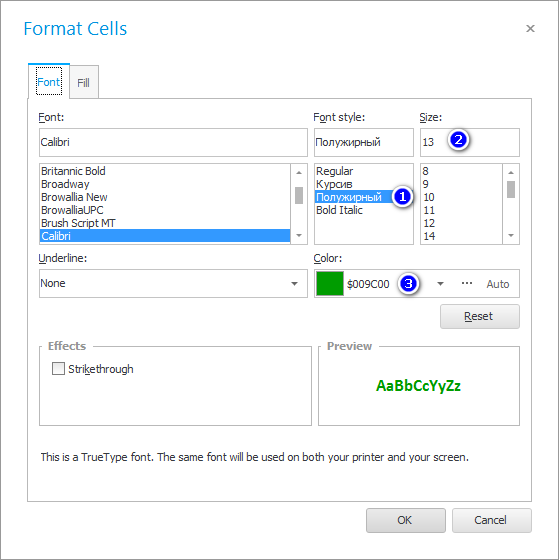
Возвращаясь к предыдущему окну, здесь мы видим два условия форматирования. Для второго условия выберите поле "Остаток бонусов" и измените в нем шрифт.
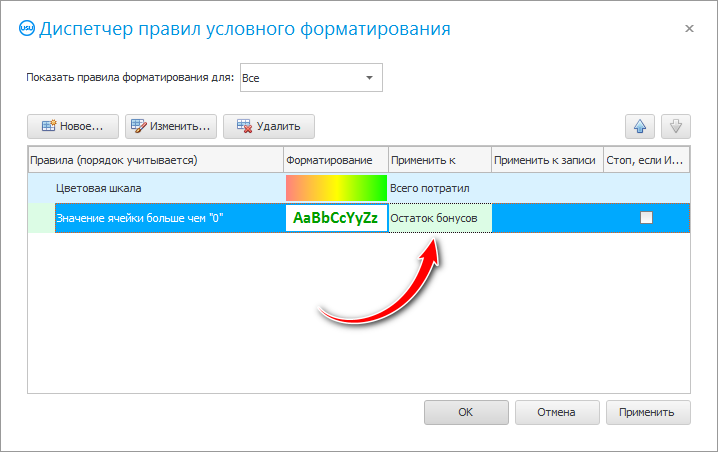
В результате мы получаем это изображение.
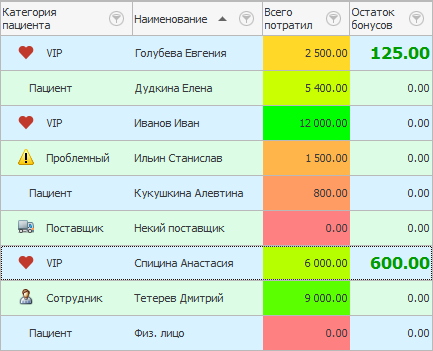
Помимо выделения самых платежеспособных клиентов, становится более заметной сумма накопленного бонуса.
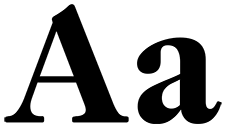
Случаются особые ситуации, когда нужно изменить шрифт текстового поля. Например, зайдем в модуль «Клиенты» и сосредоточимся на поле «Мобильный телефон». Вы можете выделить клиентов с номером телефона определенного оператора, например, номера телефонов, начинающиеся с «+7999».
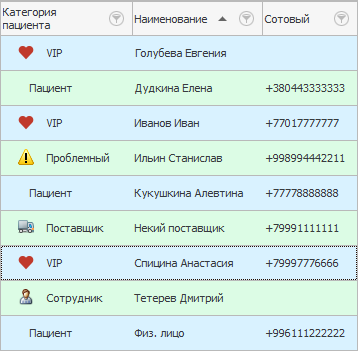
Выберем команду "Условное форматирование". Потом добавим новое правило форматирования "Используйте формулу, чтобы определить, какие ячейки следует форматировать".
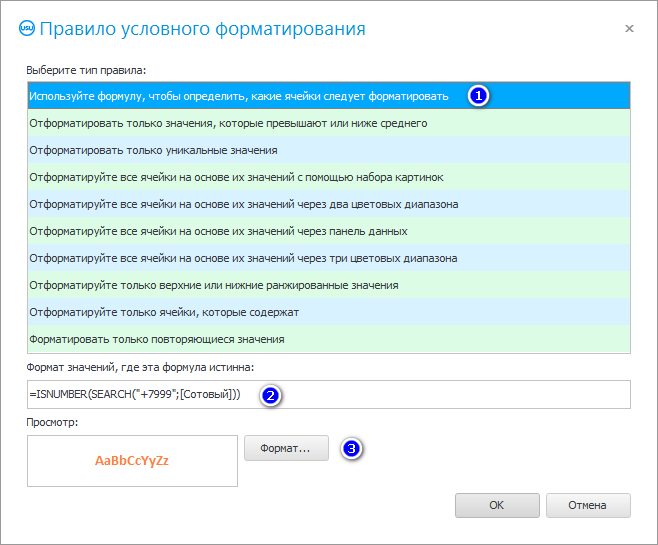
Затем внимательно перепишите формулу, показанную на изображении ниже.

Эта формула ищет текст, который должен содержаться в определенном поле. Имена полей указаны в квадратных скобках.
Затем просто выберите шрифт для выделенных значений. Давайте изменим только цвет и толщину текста.
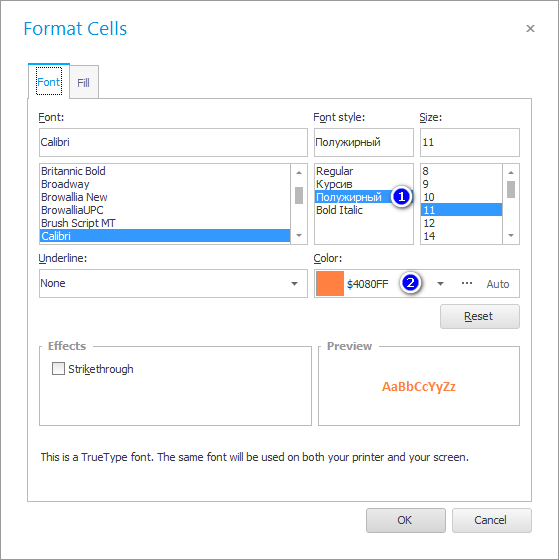
Применяем новые условия форматирования для поля "Сотовый телефон".
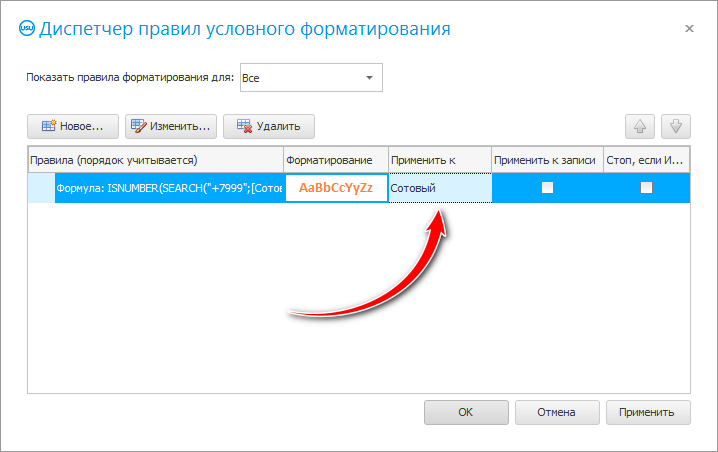
А это - результат!
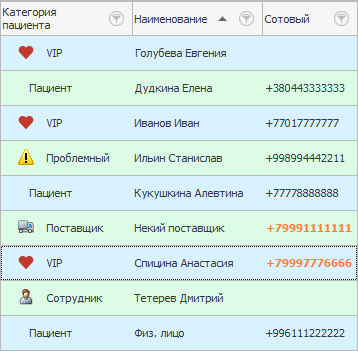

 Есть даже уникальная возможность:
Есть даже уникальная возможность: 
 встроить диаграмму.
встроить диаграмму.
Далее посмотрите, пожалуйста, другие полезные темы:

Медицинская информационная система USU
2010 - 2025